คุณรู้หรือไม่ว่าคุณสามารถเปลี่ยนเสียงของ Apple ผู้ช่วย? ที่นี่เราจะแสดงวิธีเปลี่ยนเสียงของ Siri บนตัวคุณ iPhone, iPadและ Macในกรณีที่คุณต้องการให้เธอมีน้ำเสียงที่แตกต่างออกไปเมื่อเธอให้คำตอบกับคุณ น้ำเสียงจะฟังดูเป็นธรรมชาติมากหรือน้อยขึ้นอยู่กับเวอร์ชันของระบบปฏิบัติการและ กระบวนการนี้ทำได้ง่ายมากและเพียงไม่กี่ขั้นตอน คุณจะเปลี่ยนเสียงของผู้ช่วย

วิธีเปลี่ยนเสียงของ Siri บน iPhone และ iPad
ขึ้นอยู่กับภาษาที่เรากำหนดค่า iPhone จะช่วยให้เราเลือกระหว่างตัวเลือกเสียงต่างๆ สำหรับ Siri ในกรณีที่เรามีการกำหนดค่าเป็นภาษาสเปน Siri มีเสียงให้เลือกสี่เสียง : สองแบบในคาบสมุทรสเปน และอีกสองแบบในเม็กซิโก เพื่อประหยัดพื้นที่ iPhone จะดาวน์โหลดเสียงที่เราใช้อยู่ในขณะนั้นตามค่าเริ่มต้นเท่านั้น ดังนั้นหากเราต้องการเลือกเสียงอื่นเสียงอื่นจะถูกดาวน์โหลดก่อนที่เราจะใช้งานได้
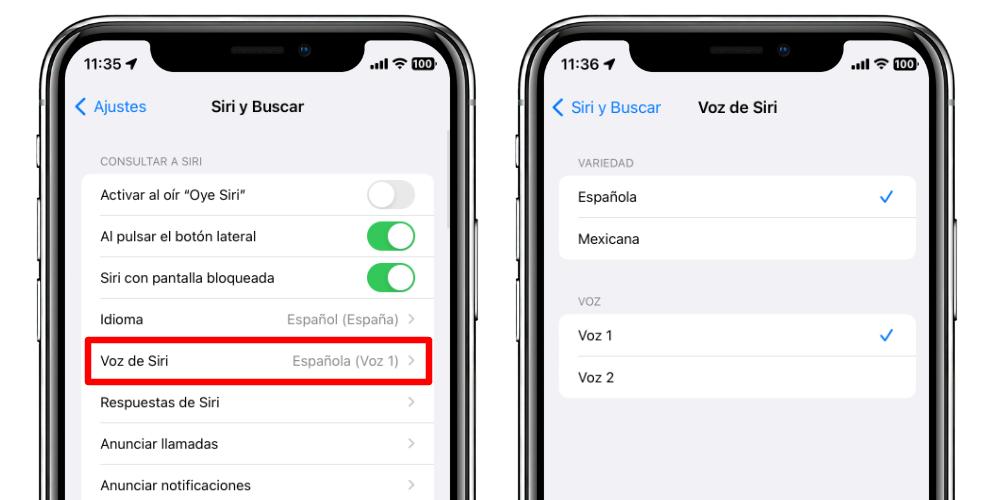
หากต้องการเปลี่ยนเสียงของ Siri บน iPhone เราต้องไปที่ การตั้งค่า> Siri และการค้นหา> เสียงของ Siri . ที่นี่เราสามารถเลือกระหว่างเสียงผู้ชายหรือเสียงผู้หญิง ทั้งในภาษาสเปนคาบสมุทรและภาษาสเปนแบบเม็กซิกัน จะเกิดอะไรขึ้นถ้าเราต้องการให้ Siri ตอบกลับเป็นลายลักษณ์อักษร ในกรณีนี้ ภายใน Siri และ Search เราจะไปที่ Siri Answers
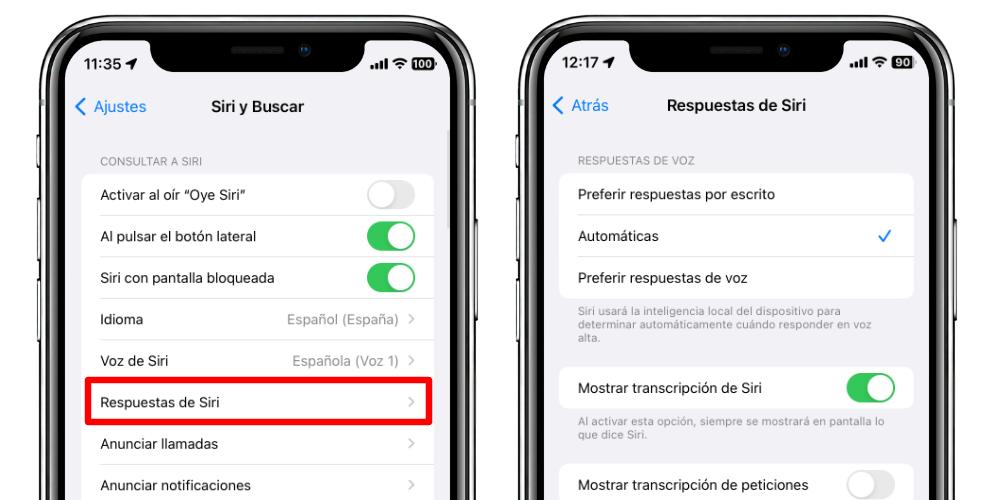
ด้วยวิธีนี้เราเลือกตัวเลือก ชอบคำตอบเป็นลายลักษณ์อักษร และ iPhone จะตรวจจับว่าสามารถ (หรือไม่) รับสายได้ ขึ้นอยู่กับสถานการณ์ ในกรณีนี้ คุณจะตอบเป็นลายลักษณ์อักษรเมื่อเราขับรถโดยใช้หูฟังโดยปิดหน้าจอเท่านั้น นอกจากนี้ เรายังมีตัวเลือกแสดงการถอดเสียงของ Siri ซึ่งช่วยให้เราแสดงทุกสิ่งที่ผู้ช่วยบอกเราบนหน้าจอ
เปลี่ยนเสียงของ Siri บน Mac
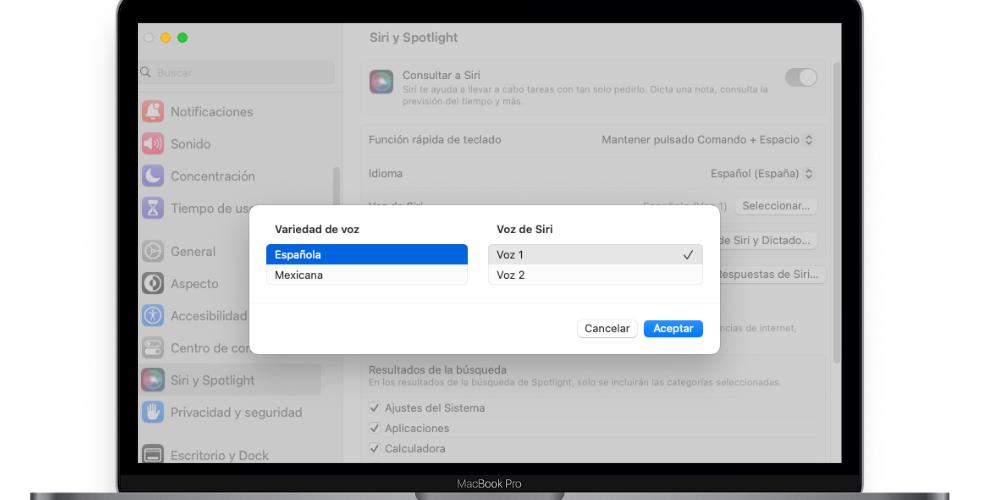
หากต้องการเปลี่ยนเสียงของ Siri บน Mac เราต้องไปที่ การตั้งค่าระบบ > Siri และ Spotlight > Siri Voice เช่นเดียวกับบน iPhone Siri บน Mac มีเสียงที่แตกต่างกันสี่เสียง ทั้งหมดเป็นภาษาสเปน สองคนในภาษาสเปนเม็กซิกัน (ผู้ชายและผู้หญิง) และสองคนในภาษาสเปนคาบสมุทร (ผู้ชายและผู้หญิง) หากต้องการเปลี่ยนเสียงให้ไปที่ Voice of Siri แล้วเลือกเสียงที่เราต้องการ นอกจากนี้ยังเกิดขึ้นตามค่าเริ่มต้นและเพื่อเพิ่มประสิทธิภาพพื้นที่เก็บข้อมูล Mac จะมีเฉพาะเสียงที่เราใช้เสมอในการดาวน์โหลด ดังนั้นเมื่อคุณเลือกเสียงใหม่ เสียงนั้นจะถูกดาวน์โหลด
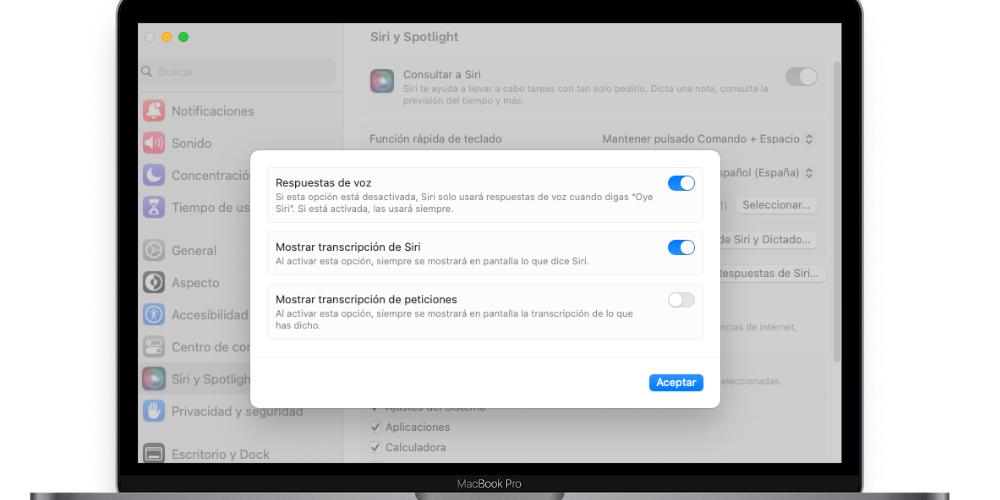
หากเราต้องการปิดใช้งานเสียงของ Siri เราสามารถปิดใช้งานได้ทั้งหมดที่นี่ เนื่องจากหากเราเปิดใช้งาน Siri ด้วยคำสั่งแป้นพิมพ์ การตอบกลับจะปรากฏบนหน้าจอ และจะปรากฏเป็นเสียงเมื่อเราพูดว่า หวัดดี Siri เท่านั้น สำหรับตัวเลือกนี้ คุณต้องไปที่ คำตอบของ Siri ปุ่ม และเปิดใช้งาน (หรือปิดใช้งาน) ตัวเลือกแรกที่เรียกว่าการตอบกลับด้วยเสียง
เสียงของ Siri ได้รับการปรับปรุงตลอดหลายปีที่ผ่านมา เราได้เปลี่ยนจากเสียงที่มีกลไกมากขึ้นมาเป็นเสียงที่มีกรวยที่เป็นธรรมชาติและเป็นธรรมชาติมากขึ้น ดังนั้น การพูดคุยกับ Siri ทำให้เราเข้าใจ Assistant ได้ง่ายขึ้นมาก เนื่องจาก Siri เปล่งเสียงได้ดีขึ้นมาก และถ้า Siri ให้คำตอบยาวๆ ก็จะเป็นกระบวนการที่เป็นธรรมชาติมากขึ้น หากเรามีเวอร์ชันที่เก่ากว่าของ iOS, iPadOS หรือ macOS เราจะมีเสียง Siri แบบเก่าให้เลือก แม้ว่าพวกเขาจะไม่เป็นธรรมชาติ แต่เราก็มีความเป็นไปได้ในการเลือกเสียง
